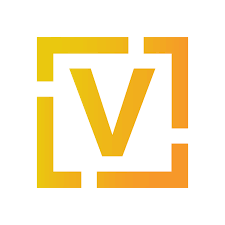Uit te voeren door webbeheerders (ivm uitleg via back-end Joomla-servers).
Met dank aan Kees Plaat (webbeheerder HCC!trainsim) voor zijn inbreng.
Voor de organisatie van fysieke bijeenkomsten door de HCC-groeperingen ten tijde van de coronamaatregelen, is er aan de websites van de HCC een functionaliteit toegevoegd die onder de zogenaamde HCC Joomla-template draaien. Het betreft het kunnen aanmelden van bezoekers via de agendamodule, inclusief opkomstregulering.
Met de uitleg over de nieuwe functionaliteit van de agendamodule (Jevent) in het achterhoofd is gekeken of het ook mogelijk is die functionaliteit toe te passen voor online bijeenkomsten. Met als doel om met de aanmelders te kunnen communiceren (rekeninghoudend met AVG).
De afbeeldingen 1 tot en met 4 geven in delen de betreffende pagina van ‘Evenement bewerken’ in Joomla! weer, startend in de Jevent module. Aanvullende uitleg staat in de tekst tussen de afbeeldingen.
Afbeelding 1: Joomla! bewerk evenement deel 1
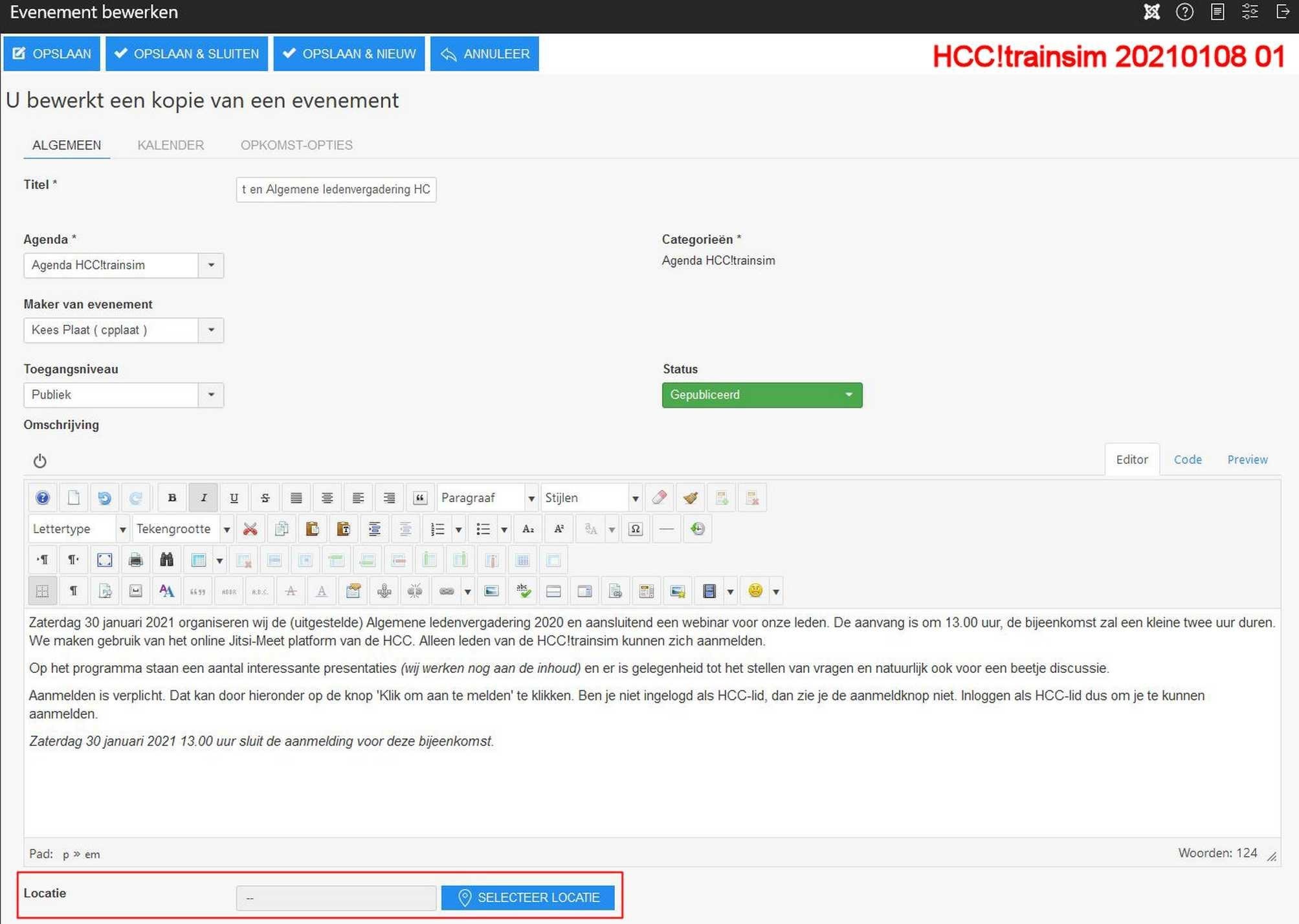
Laat het vak ‘Locatie’ leeg, een online bijeenkomst heeft geen locatie.
Afbeelding 2: Joomla! bewerk evenement deel 2
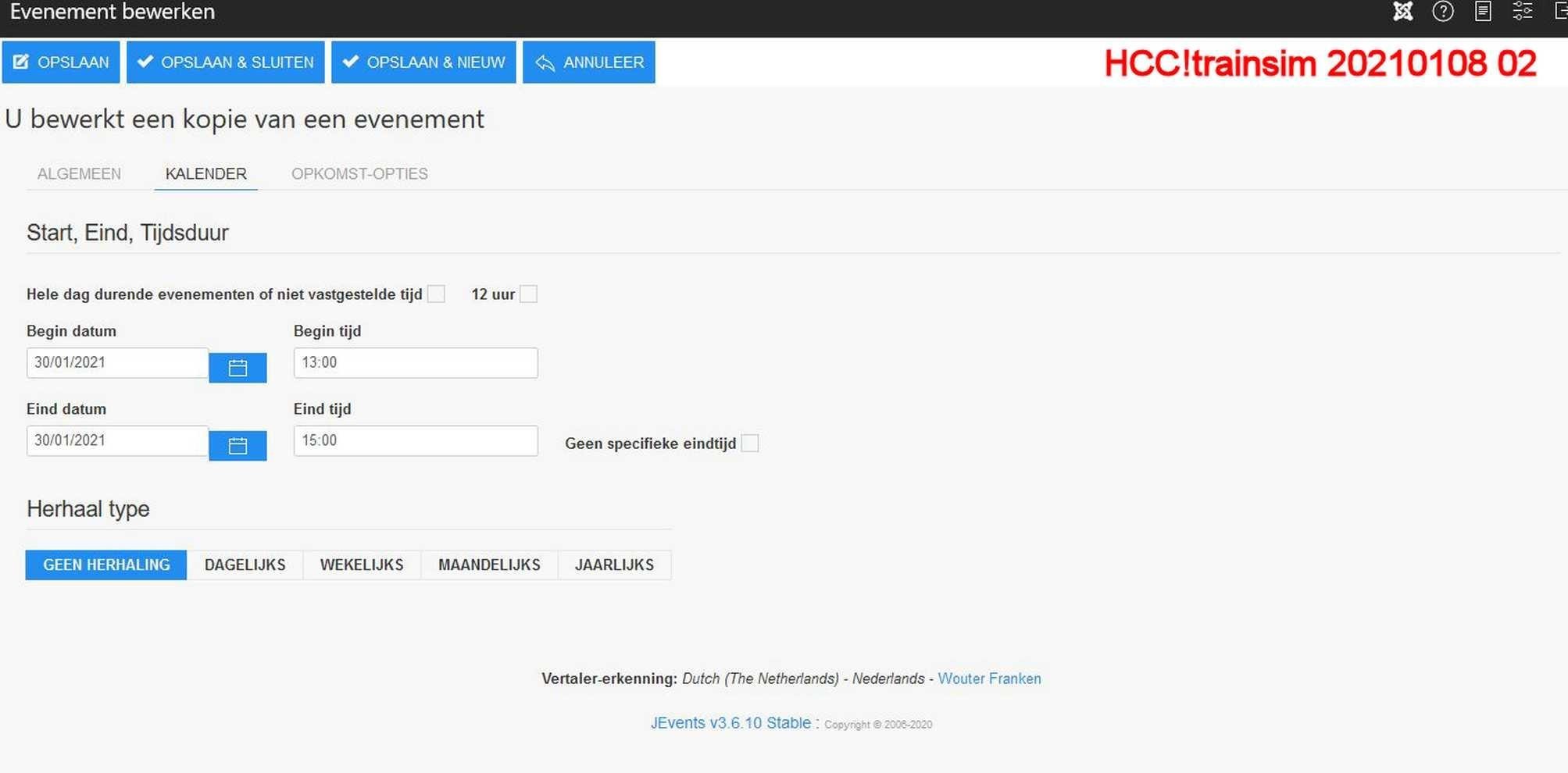
Voer hier de gewenste datum met begin en eindtijd in. De begintijd is van belang voor verdere instellingen.
Afbeelding 3: Joomla! bewerk evenement deel 3
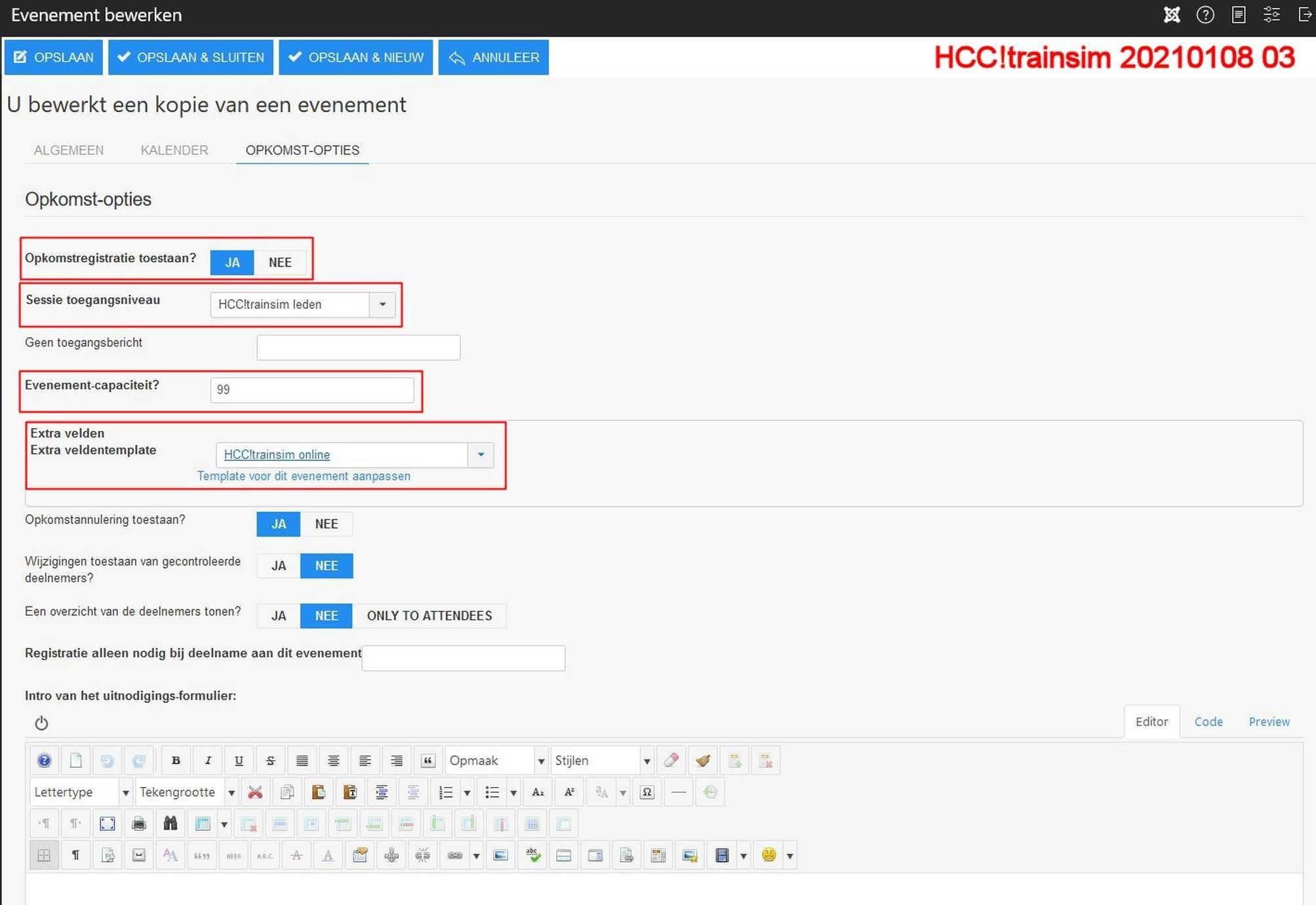
De omkaderde vakken zijn van belang:
- Opkomstregistratie toestaan: Ja;
- Sessie toegangsniveau: voor deze keer alleen leden HCC!trainsim, door het vak open te klikken zijn andere keuzes mogelijk zoals alle HCC-leden, alleen bestuursleden;
- Evenement-capaciteit: maximum aantal deelnemers, voor nu 99. Dit aantal kan aangepast worden afhankelijk van het doel van de bijeenkomst;
- Extra velden: Hier niet kiezen voor fysieke bijeenkomsten. Trainsim heeft hier een aangepaste template gemaakt met daarin een meer uitgebreide tekst voor de e-mail die als bevestiging wordt gestuurd (zie afbeelding 7).
Afbeelding 4: Joomla! bewerk evenement deel 4
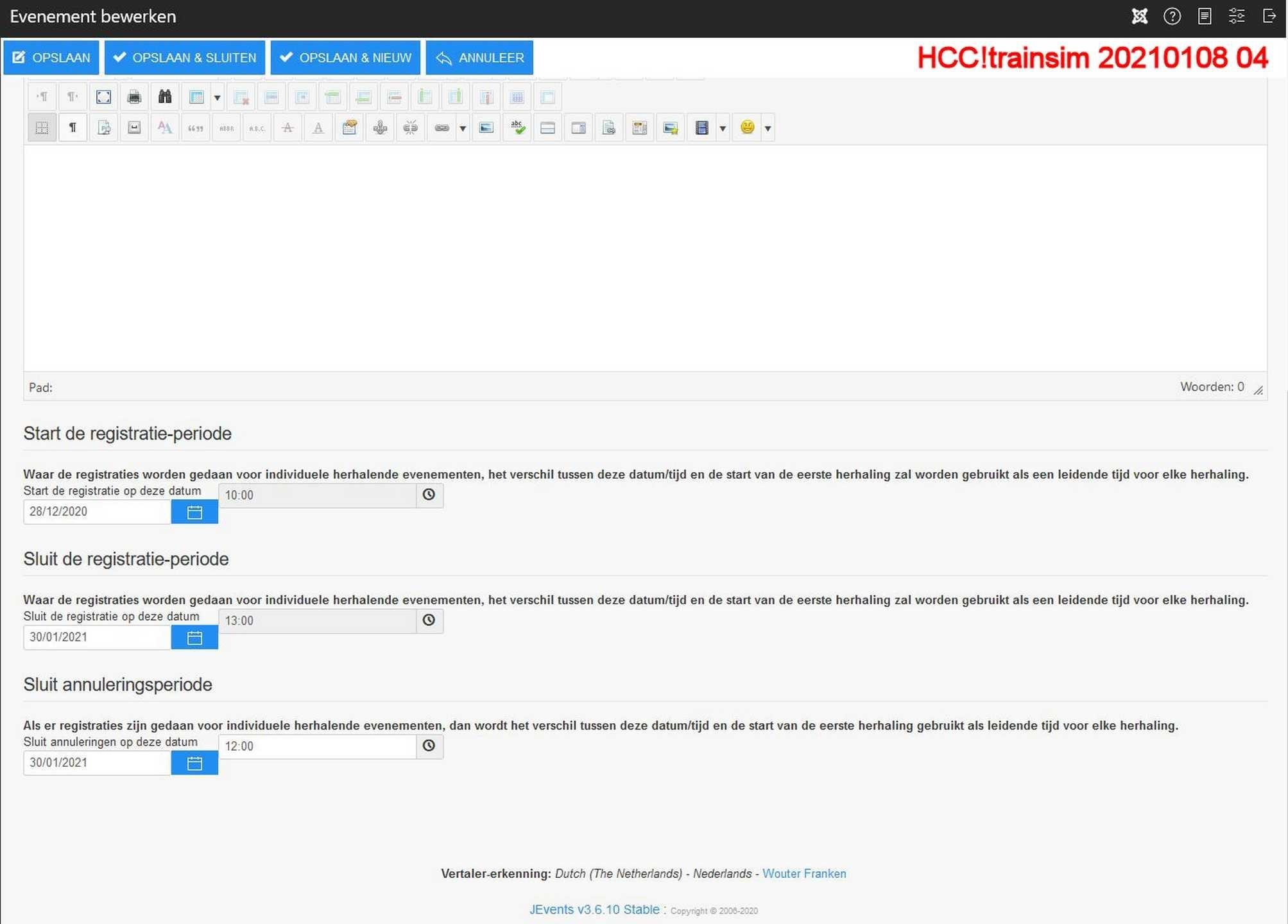
Bij de instellingen voor de registratieperiode kun je dezelfde procedure volgen als bij fysieke bijeenkomsten.
De volgende stappen kunnen alleen via de ‘voorkant’ van de website. Je moet ingelogd zijn op de website met de juiste rollen, webbeheerder of agendabeheerder. Open het betreffende agenda-item. Daar zie je de inhoud van het eerder aangemaakte item.
Zie afbeelding 5 en 6
Afbeelding 5: Website HCC!trainsim met agenda-item 30/01/2021
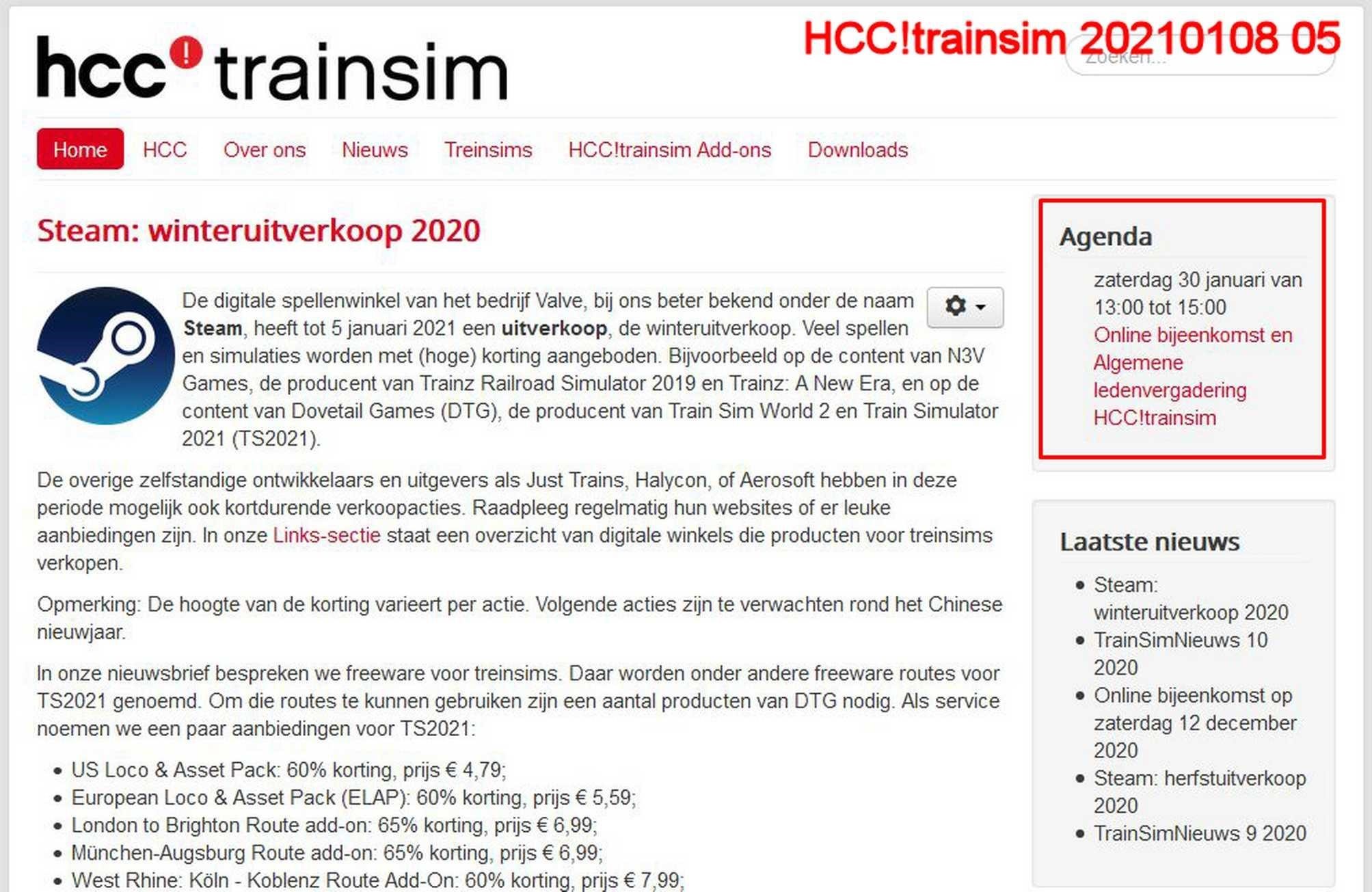
Afbeelding 6: Website HCC!trainsim, agenda details (als webbeheerder ingelogd)
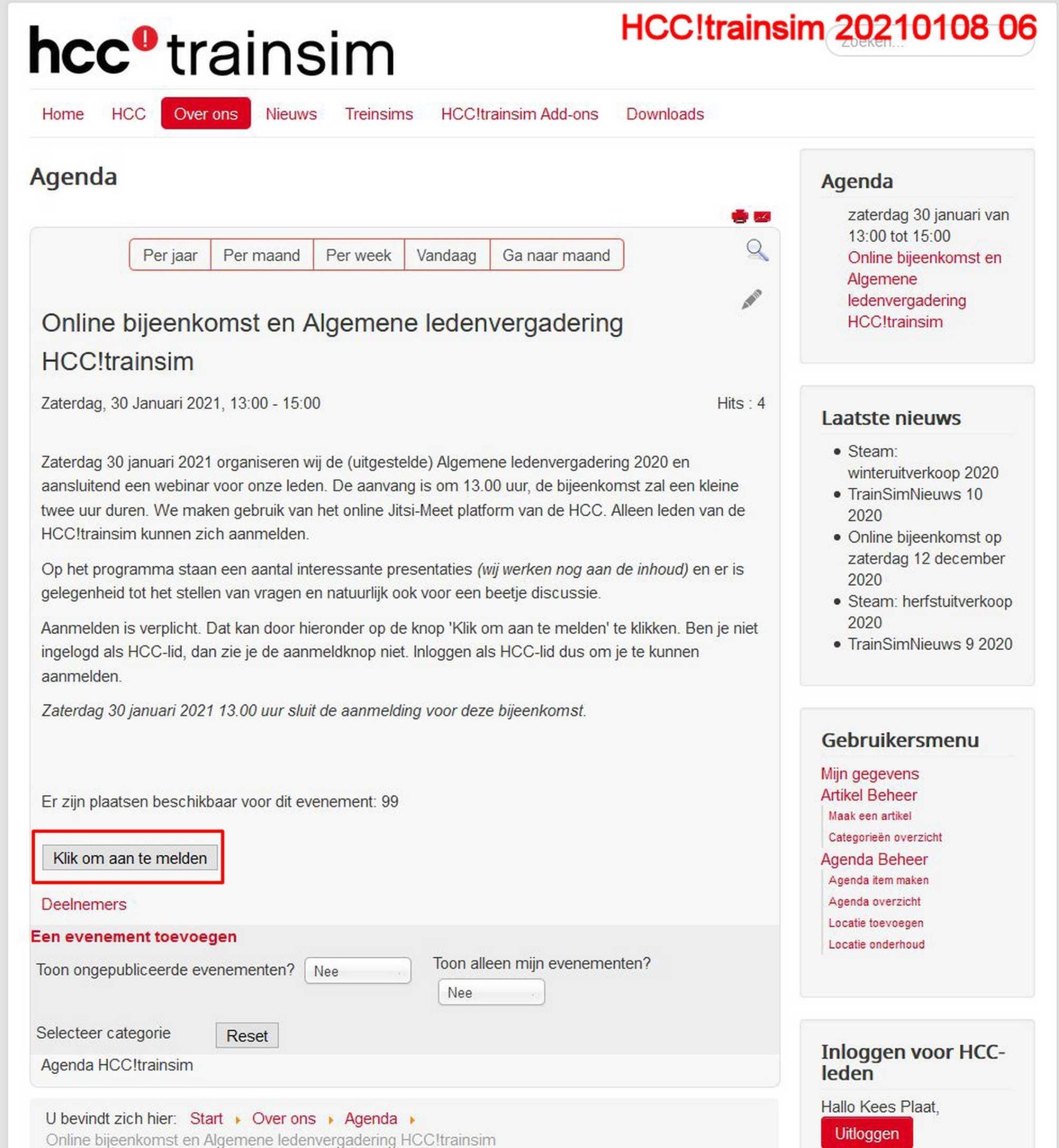
Afbeelding 6 laat de agendapagina zien zoals de webbeheerder deze ziet, een normaal lid ziet geen gebruikersmenu en ook niet het deel onder de knop ‘Klik om aan te melden’.
Nadat een deelnemer zich heeft aangemeld, krijgt deze via de mail een gepersonifieerd bericht, zie afbeelding 7. De tekst is gemaakt in de aangepaste template. Het is gewenst dat alle uitingen er zoveel mogelijk verzorgd uitzien. Bovendien heb je met een duidelijke uitleg meer kans dat de deelnemers beter voorbereid zijn.
Afbeelding 7: Voorbeeld tekst bevestigingsbericht na aanmelden
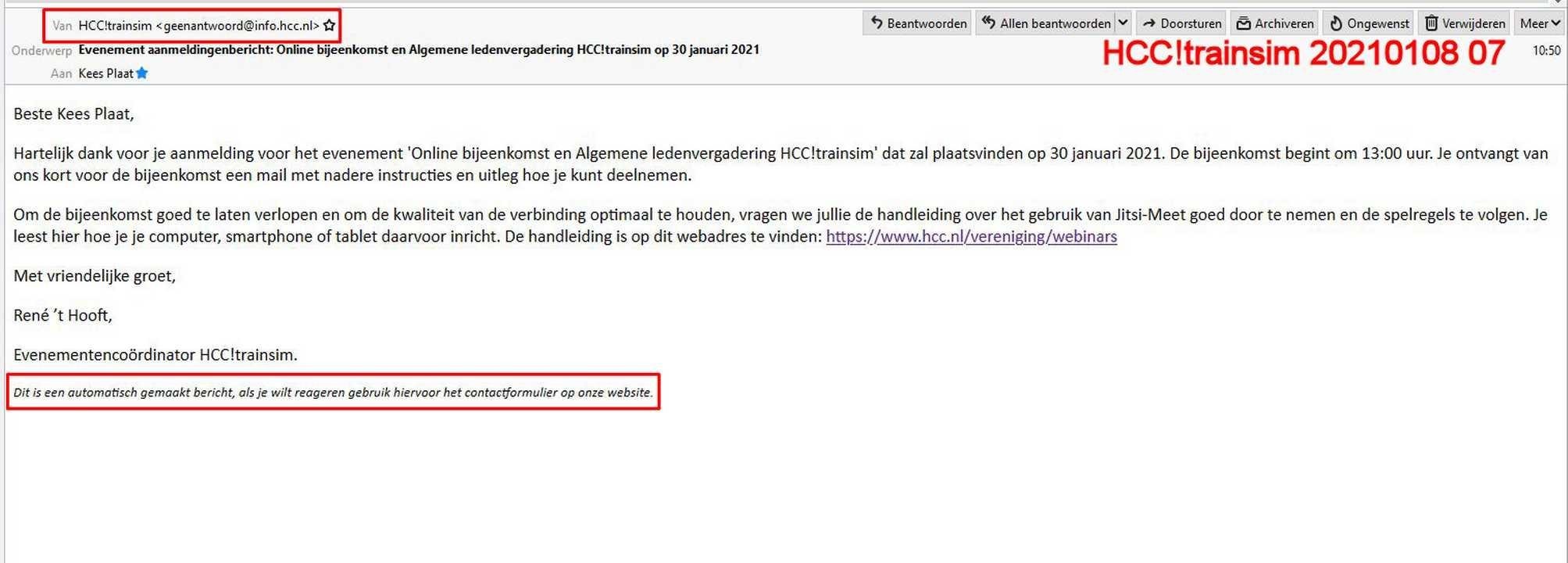
Aandachtspunt is dat de e-mail afkomstig is van de mailserver van de HCC en het niet wenselijk of zelf onmogelijk is te reageren op deze e-mail. Daarom is in dit bericht de laatste regel opgenomen. Soms is het handig je gebruikers te sturen in je uitingen.
Afbeelding 8: Website HCC!trainsim, agenda details met deelnemers (als webbeheerder ingelogd)
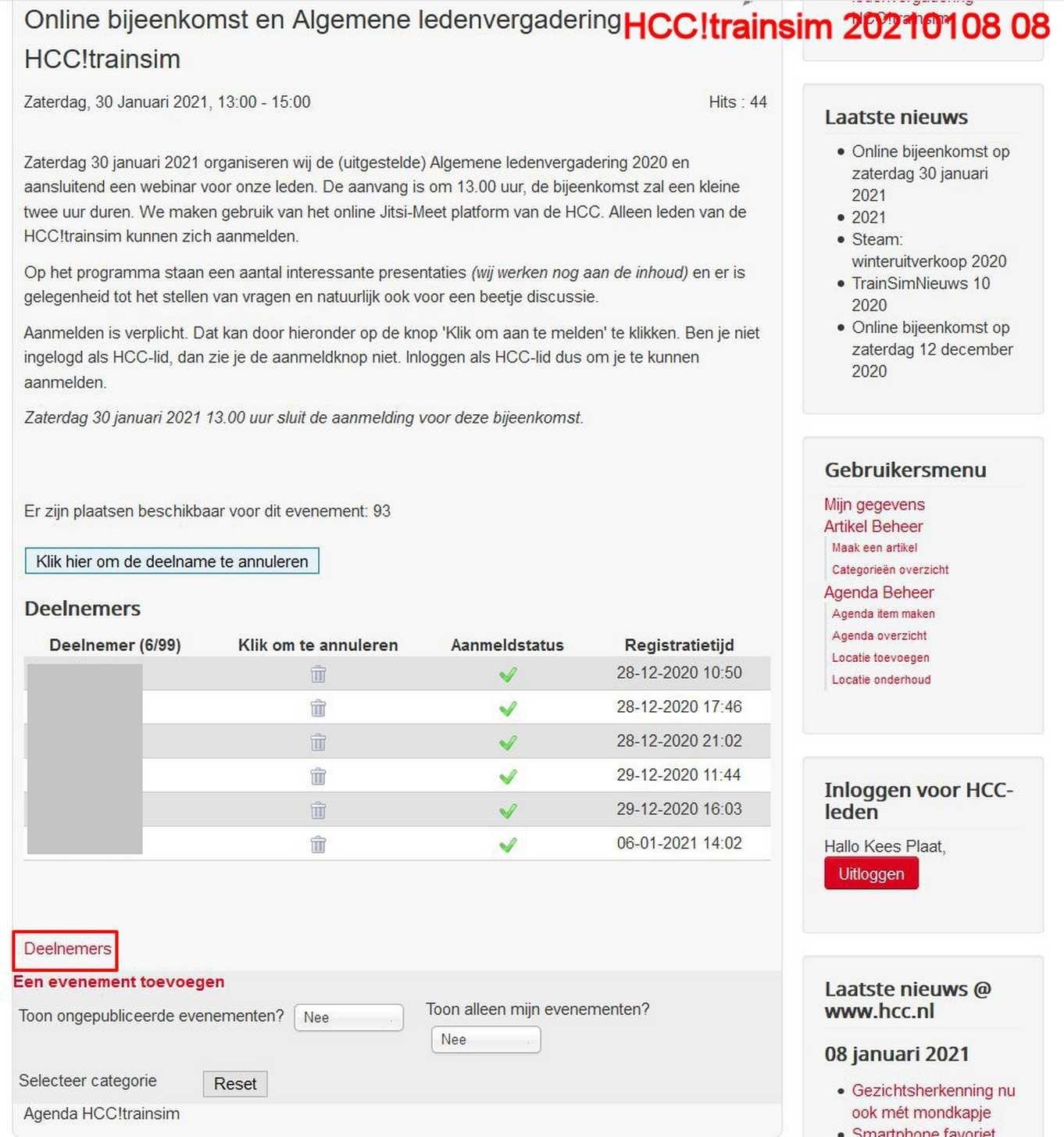
In het overzicht van aangemelde deelnemers vind je de knop ‘E-MAIL GESELECTEERDEN’. Dit is door Kees Plaat getest met zichzelf als deelnemer. Zo kun je een mail sturen naar alle of een deel van de deelnemers om bijvoorbeeld een beperkte groep uit te nodigen. Dan is de beste werkwijze de deelnemers kort voor aanvang een bericht met link en wachtwoord te sturen. Twee vliegen in een klap: wij kunnen de deelnemers laten aanmelden via de website en alle aangemelde deelnemers berichten sturen via e-mail.
Deze werkwijze zorgt ervoor dat je conform de richtlijnen van de AVG kunt werken. Je hebt geen lokale lijsten met deelnemers (naam, e-mailadres) nodig en geen lidnummers. Bovendien bespaart deze methode werk. Je hoeft de e-mailadressen ook niet over te nemen in een maillijst op je eigen computer. Dat zal bij iedere bijeenkomst opnieuw moeten gebeuren. Door een aantal basisteksten te maken (in bijvoorbeeld Libre Office), kun je deze elke keer kopiëren en plakken in de tekstvelden en waar nodig, aanpassen.
Afbeelding 8 laat nogmaals de agendapagina zien, nu met aangemelde deelnemers (de namen van de deelnemers zijn weggelakt). Je moet ingelogd zijn als webbeheerder of agendabeheerder (?). Om een bericht naar de deelnemers te sturen klik nu op 'deelnemers', zie rode kader.
Afbeelding 9: Website HCC!trainsim, deelnemersdetails (als webbeheerder ingelogd)
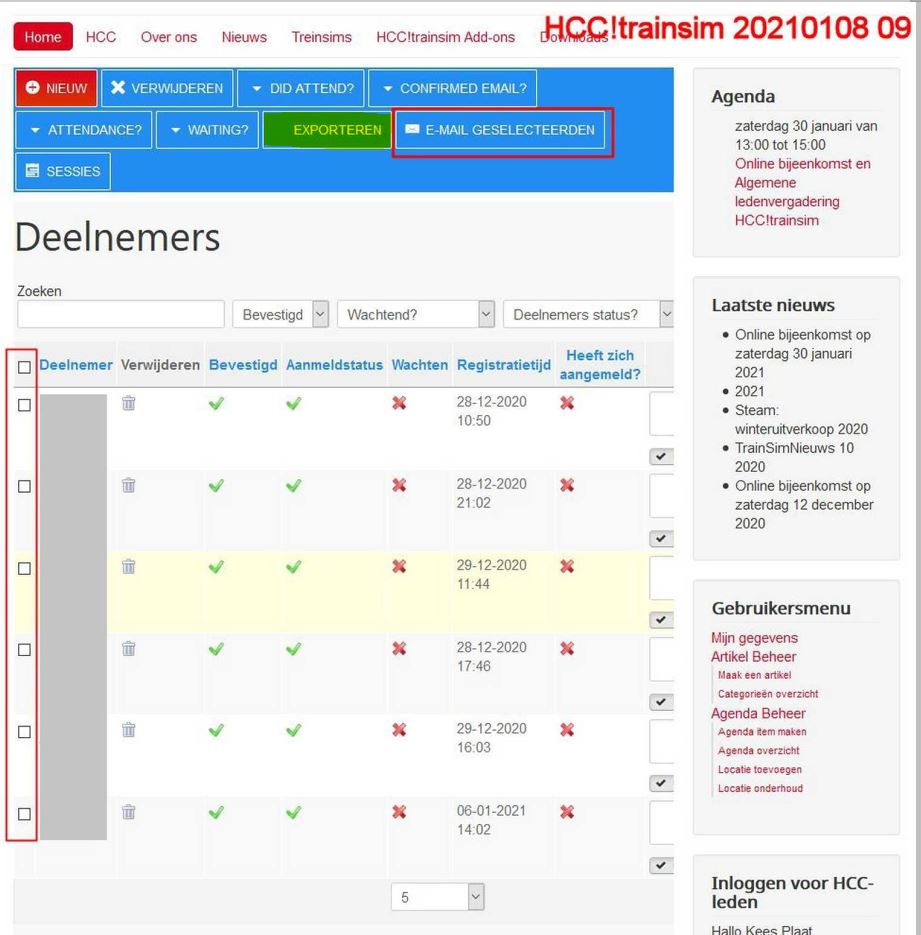
Afbeelding 9 laat nu de mogelijkheden zien. Hier wordt alleen de optie E-MAIL GESELECTEERDEN behandeld. EXPORTEREN heeft Kees Plaat in het voorbeeld (op 12/12/2020) gebruikt om een e-mail naar de deelnemers te kunnen versturen. De namen van de deelnemers zijn weggelakt.
Je kunt een actie op een individuele deelnemer, groep deelnemers of alle deelnemers doen, door te klikken op het vakje links van de deelnemersnaam (zie rode kader), of bij iedereen, te klikken in het vakje in de kopregel van de tabel. In dit voorbeeld is de bedoeling om iedereen een bericht te sturen met laatste informatie over de bijeenkomst. Vervolgens klikken in het vakje in de kopregel, controleren of bij iedereen een vinkje voor de naam staat, en klikken op de knop E-MAIL GESELECTEERDEN.
Afbeelding 10: Website HCC!trainsim, e-mail versturen naar de aanmelders
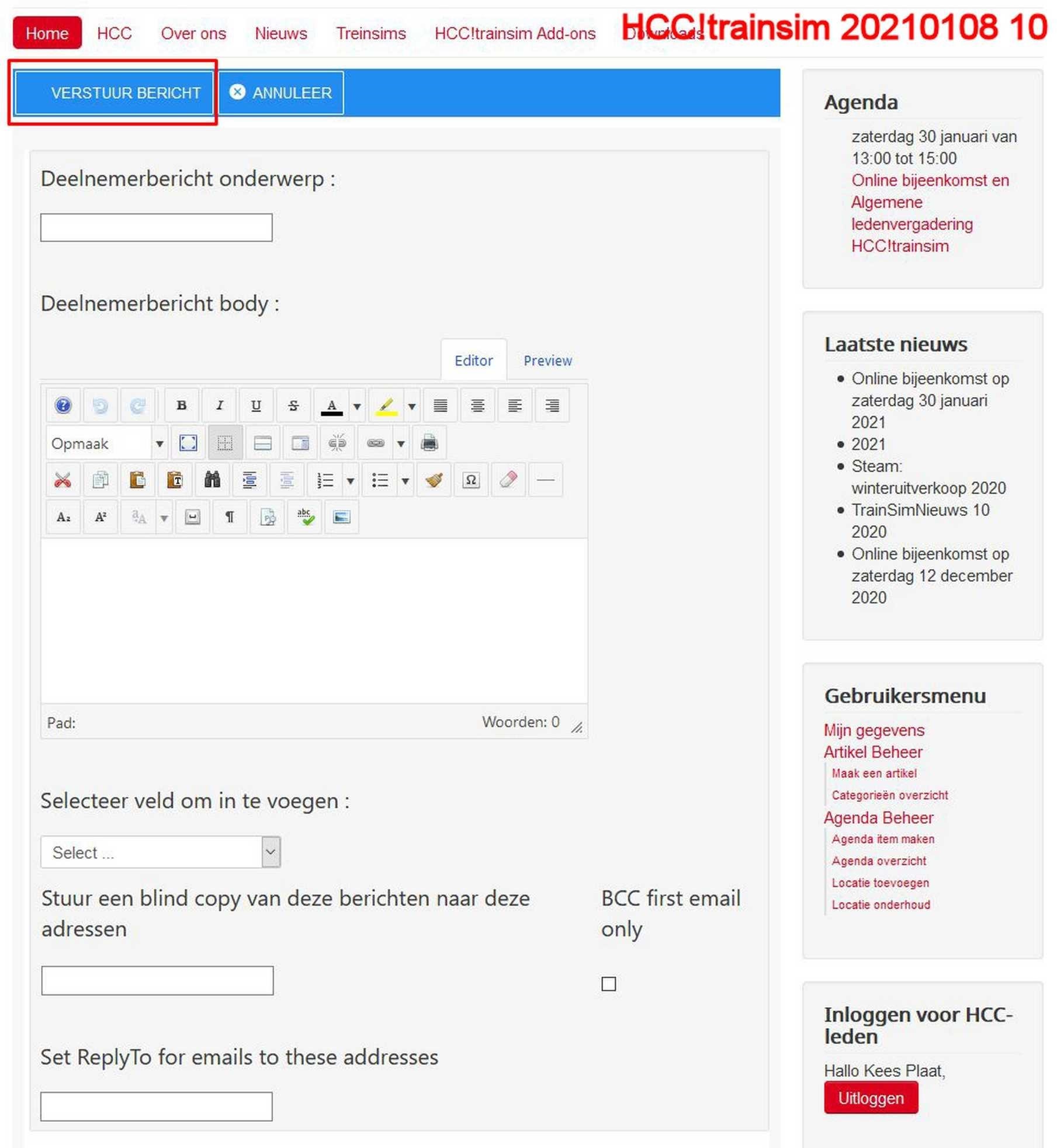
Afbeelding 10 laat het scherm zien waar de e-mail kan worden klaargemaakt.
Voer in het vak onder ‘Deelnemerbericht onderwerp:’ het onderwerp van de e-mail in. Voer daarna in het vak onder ‘Deelnemerbericht body:’ de tekst van je bericht in. Je hebt de standaard Joomla opmaakmogelijkheden tot je beschikking en ook de mogelijkheid een hyperlink op te nemen. En dat is handig, de deelnemer kan vanuit de e-mail direct op de link van de online sessie klikken. (Niet iedereen is even handig met kopiëren en plakken.) Let wel op dat je de hyperlink goed invoert.
Afbeelding 11: Website HCC!trainsim, invoeren tekst e-mail
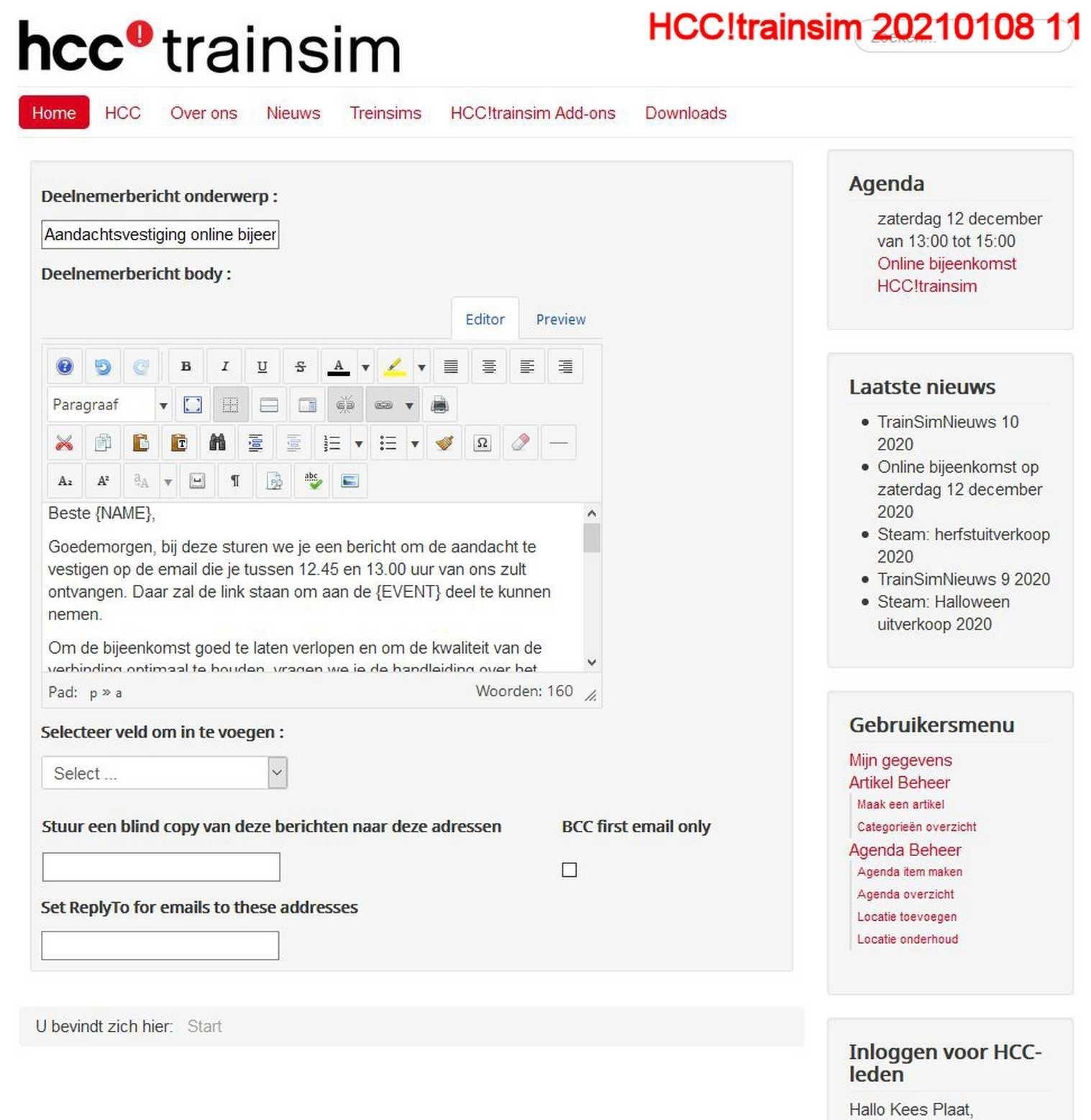
De tekst van de body kun je verrijken met velden uit de database, als naam deelnemer, naam van de bijeenkomst, enzovoort. Dit doe je door de cursor op de plek in de body te zetten waar je het veld wilt weergeven en daarna het vak onder ‘Selecteer veld om in te voegen:’ open te klikken. Klik op de veldnaam van je keuze en deze wordt gezet op de plaats van de cursor. In afbeelding 11 zie je in de body-tekst {NAME} staan. Op die plek wordt in de e-mail de naam van de deelnemer gezet.
Is alles klaar is, klik dan op de knop ‘VERSTUUR BERICHT’, zie kader afbeelding 10. Je krijgt een bevestiging te zien in de ruimte boven de knoppen.
Afbeelding 12: Bericht verstuurd voor de bijeenkomst van 17/10/2020
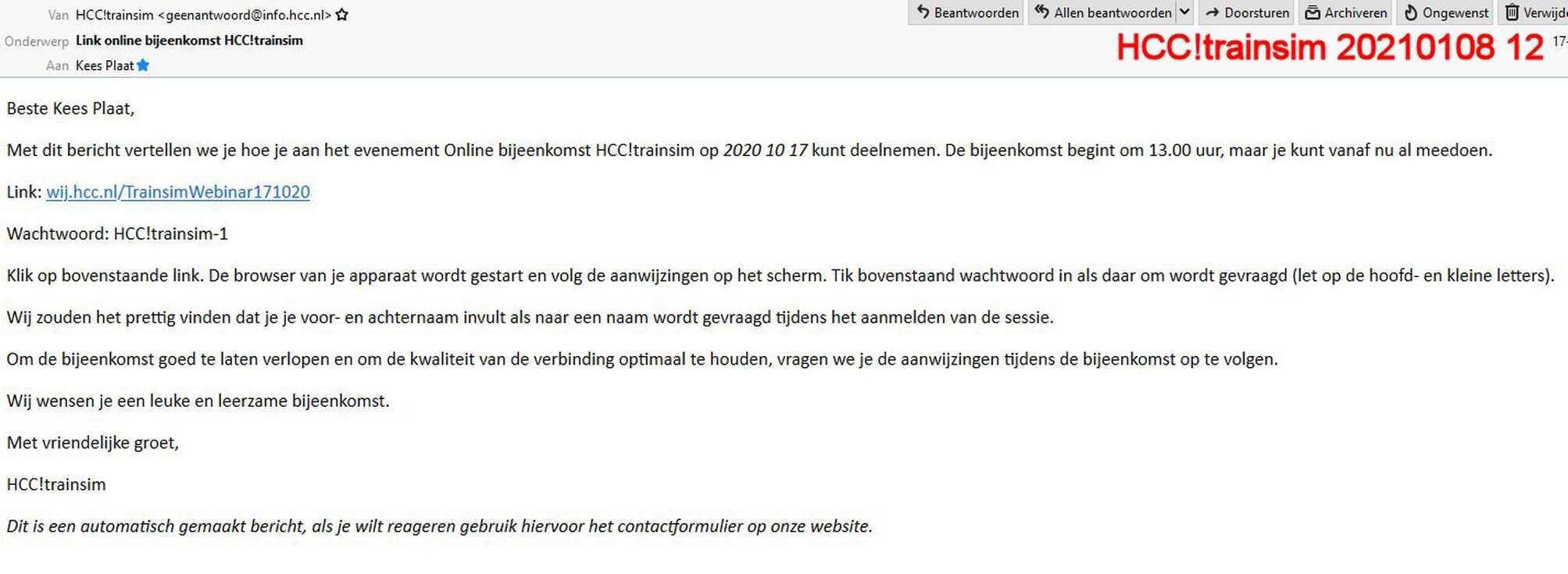
Afbeelding 12 laat het bericht zien wat HCC!trainsim heeft verstuurd 10 minuten voor aanvang van de online bijeenkomst.
Alle basisteksten voor de bijeenkomsten van HCC!trainsim worden verzameld in bijvoorbeeld een Libre Office document. Dan kun je met kopiëren – plakken snel de diverse teksten in orde maken. Controleren, aanpassen aan de actualiteit, velden toevoegen, link aanpassen, opmaak nogmaals controleren, daarna kan het bericht verzonden worden. Bijkomstig voordeel van deze werkwijze is, dat je uitingen en ook de opmaak eenduidig kan houden.
Als een bijeenkomst om 13.00 uur start, stuur dan rond 10.00 uur nog een reminder naar de aangemelden. Dan zie je eventueel ook bijzonderheden. Ongeveer 10 minuten voor aanvang van de bijeenkomst kun je het bericht versturen, inclusief de link. Dan moet je alles klaar hebben staan, en moet alles in orde zijn.
Voor webbeheerder s is bovenstaande functionaliteit van de agendamodule goed werkbaar. Richting de deelnemers ziet deze werkwijze er verzorgt uit en bovendien voor AVG-richtlijnen een ideale werkwijze.